Google Lens: So einfach könnt ihr Text aus Bildern kopieren – zuverlässige OCR-Funktion jetzt auch im Web

Über mehrere Jahre ließ sich Google Lens nur auf dem Smartphone verwenden und stand auch dort zu Beginn nur sehr begrenzt zur Verfügung. Das hat sich geändert und mittlerweile drängen die ‚Augen des Google Assistant‘ immer weiter in den Desktopbrowser – zuletzt als fester Bestandteil der Bildersuche. Diese Integration kann sehr praktisch sein, um schnell Texte in Bildern zu erkennen und verwenden.
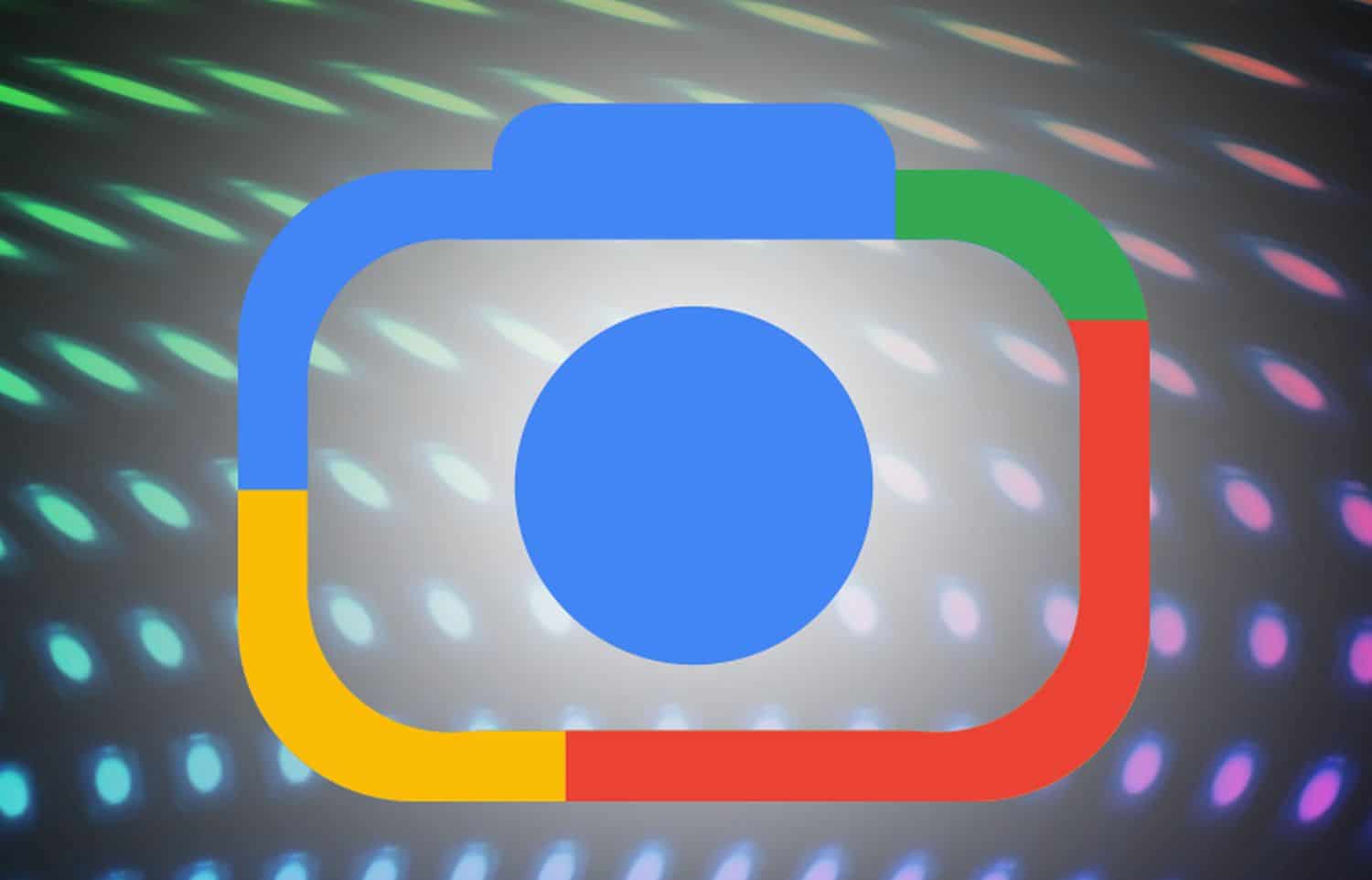
Gerade erst haben wir darüber berichtet, wie sich Google Lens in die Bildersuche integriert und wie ihr trotzdem die klassische Rückwärtssuche verwenden könnt. Aber natürlich hat auch Google Lens seine Vorteile und bringt smarte Funktionen mit, die die Bildersuche nicht bieten kann. Dazu wird in Zukunft die Objekterkennung gehören, so wie man es vom Smartphone kennt, aber zuerst fokussiert sich Lens vor allem auf Text.
Jedes bei Google Lens hochgeladene Bild wird analysiert, um möglichst ähnliche Bilder zu finden, Produkte zu erkennen und dem Nutzer möglichst viel Kontext zu geben. Dabei spielt Text eine wichtige Rolle, denn dieser ist eindeutig und lässt sich in den meisten Fällen leicht erkennen. Und genau diese Möglichkeit wollen wir nutzen, um ein praktisches und schnelles OCR-Tool zur Hand zu haben. Wie oft habt ihr schon die Situation gehabt, dass ihr Text aus einem Bild abtippen müsst? Sicherlich öfter, als einem lieb ist.
Bei wenigen Worten ist das Tippen ohne Frage schneller, aber sobald man zwei bis drei Sätze und mehr abtippen soll, könnte man Unterstützung brauchen. An diesem Punkt sucht man sich ein OCR-Tool, das Text in Bildern erkennen und ausspucken kann. Sowohl im Web als auch auf dem Smartphone gibt es unzählige Apps, bei denen die Qualität allerdings stark schwanken kann. Und wenn die Qualität passt, ist die Nutzung oftmals nicht ganz einfach.
Werft einmal einen Blick zu Google Lens, denn das Tool kann Text in Bildern sehr zuverlässig erkennen und bietet diese direkt zur Verwendung an. Sobald ein Bild analysiert ist, könnt ihr den Text einfach auswählen, kopieren, automatisch übersetzen oder danach im Web suchen. In unserem Fall geht es vor allem darum, diesen kopieren zu können.
So könnt ihr mit Google Lens Texte erkennen und kopieren
- Öffnet die Google Bildersuche
- Klickt jetzt auf das Kamera-Symbol und ladet über dieses das zu analysierende Bild hoch
- Wartet auf das Ergebnis
- Klickt jetzt unter dem Vorschaubild auf „Text“
- Jetzt könnt ihr mit dem Text so umgehen, wie in einer Textverarbeitung. Markiert den gesamten Text, nur Teile, nur Absätze oder so wie ihr es benötigt
- Der Text lässt sich einfach kopieren und dann weiterverwenden
Ich muss sagen, dass das bei mir in jedem Test mit mehr oder weniger lesbarem Text problemlos funktioniert hat. Kein Wunder, Google setzt diese Algorithmen seit vielen Jahren in mehreren Produkten ein und hat sie über die Jahre weitestgehend perfektioniert. Ihr könnt euch also recht großzügig darauf verlassen, dass ihr am Ende tatsächlich den Text vor euch habt, der auf dem Bild zu sehen ist.
GoogleWatchBlog bei Google News abonnieren | GoogleWatchBlog-Newsletter
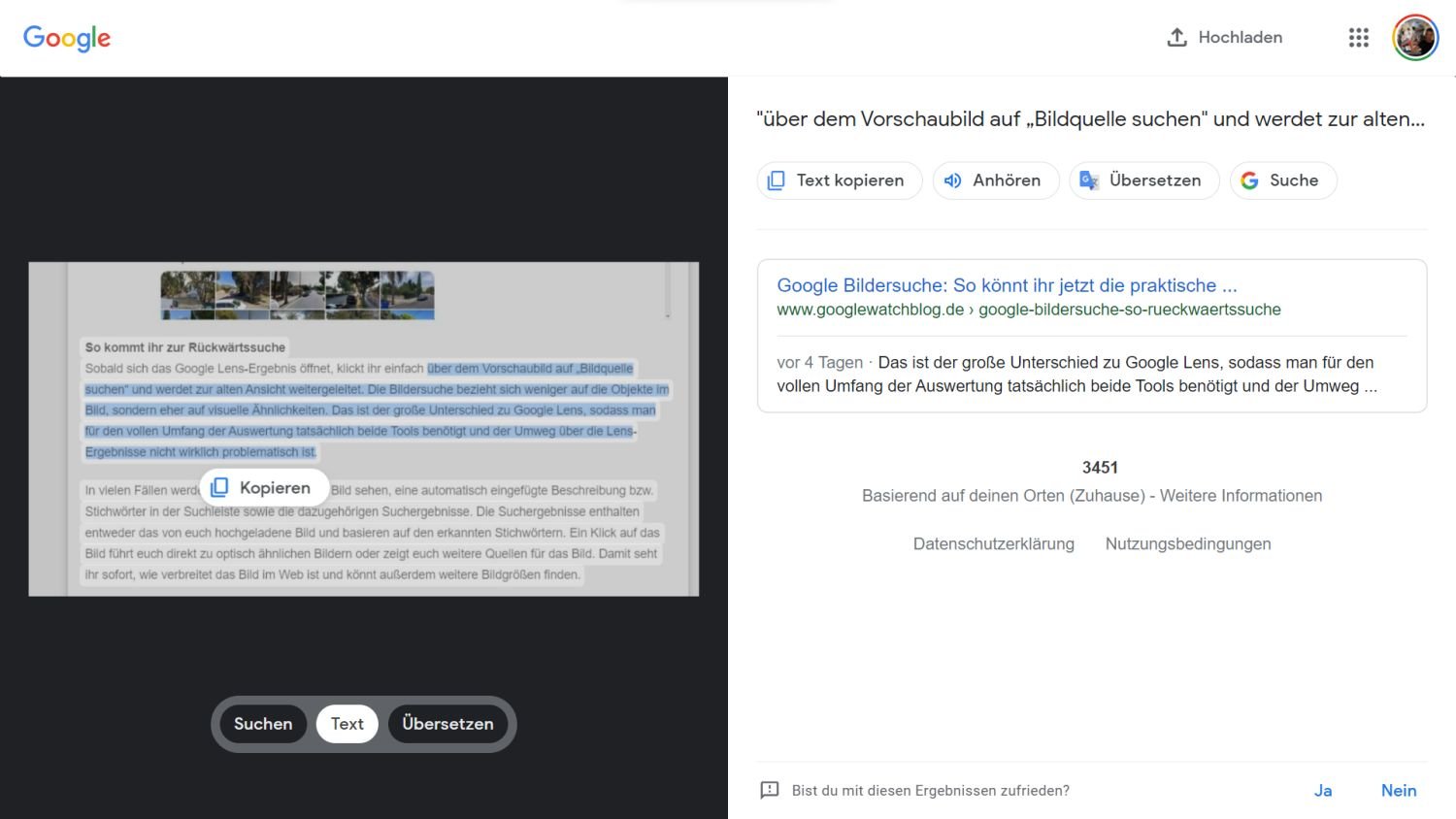





Viel zu umständlich.
Ein Bild muss lediglich in einen Tab von Chrome gezogen werden. Rechte Maustaste und mit Lens durchsuchen. Und weiter geht es mit 3.
Bei mir ist Lens nicht im Kontextmenü zu finden. Aber wäre natürlich eine noch schnellere Variante.